Otevřete soubory EPS online
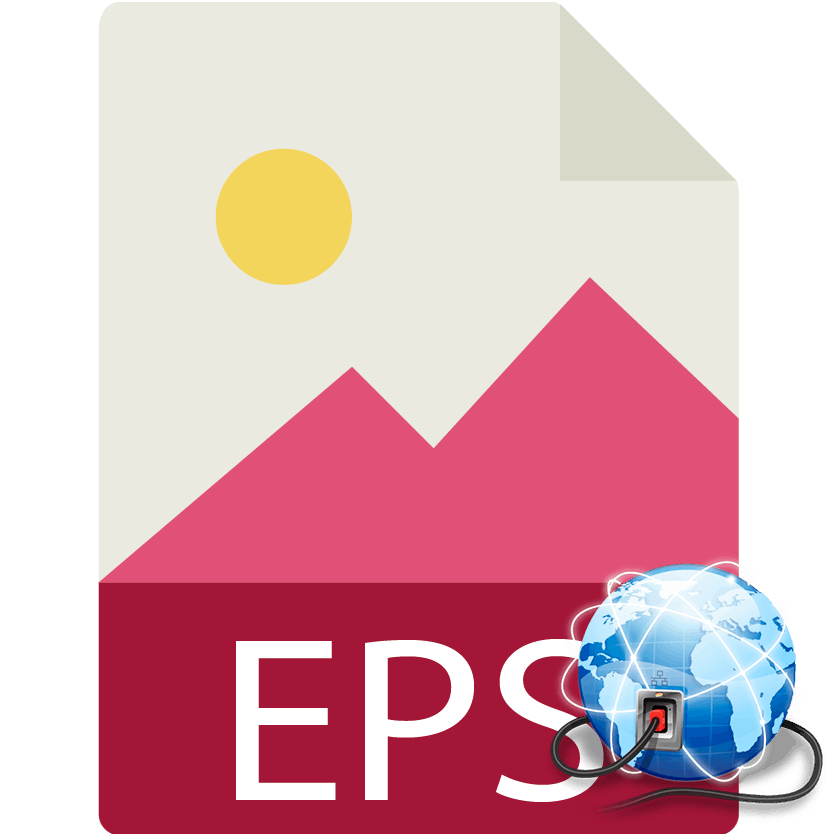
EPS je původní předchůdce populárního formátu PDF. V současné době se používá relativně zřídka, ale někdy je nutné, aby si uživatelé prohlíželi obsah daného typu souboru. Pokud se jedná o jednorázový úkol, nemá smysl instalovat speciální software - stačí použít jednu z webových služeb k otevření souborů EPS online.
Viz také: Jak otevřít EPS
Způsoby otevření
Zvažte nejvhodnější služby pro prohlížení obsahu EPS online a také prozkoumejte algoritmus akcí v nich.
Metoda 1: Fviewer
Jednou z populárních online služeb pro vzdálené prohlížení různých typů souborů je web Fviewer. Poskytuje také možnost otevírání dokumentů EPS.
- Přejděte na hlavní stránku webu Fviewer na odkaz uvedený výše a v seznamu sekcí, které se otevřou, vyberte „Prohlížeč ESP“ .
- Po navigaci na stránku prohlížeče ESP musíte přidat dokument, který chcete zobrazit. Pokud je umístěn na pevném disku, můžete jej přetáhnout do okna prohlížeče nebo kliknutím na tlačítko „Vybrat soubor z počítače“ vyberte objekt. Je také možné určit odkaz na objekt ve speciálním poli, pokud je umístěn na celosvětové síti.
- Otevře se okno pro výběr souboru, kde je třeba přejít do adresáře obsahujícího ESP, vybrat požadovaný objekt a kliknout na tlačítko "Otevřít" .
- Poté bude proveden postup nahrání souboru na web Fviewer, jehož dynamiku lze posoudit grafickým indikátorem.
- Po načtení objektu se jeho obsah automaticky zobrazí v prohlížeči.
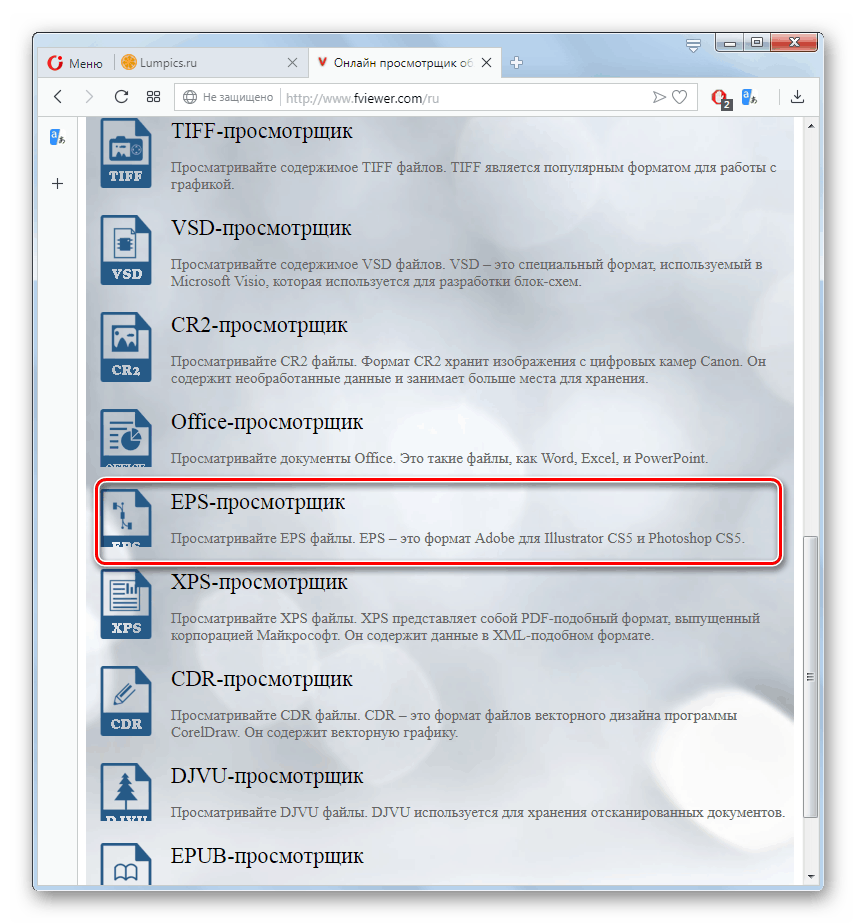
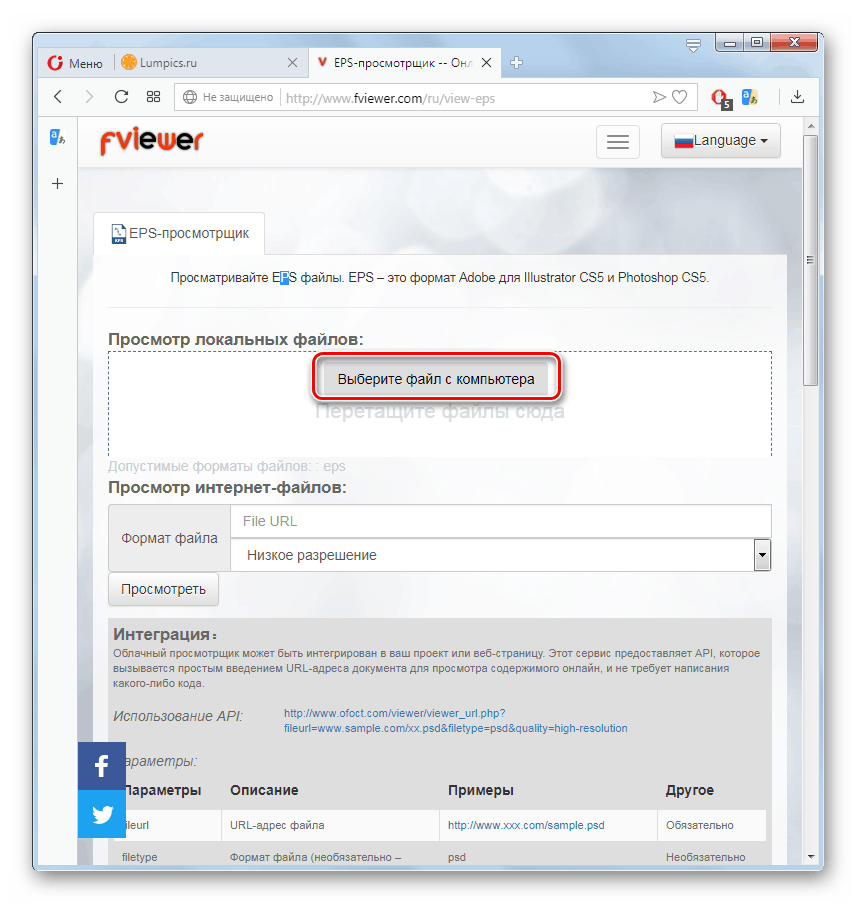
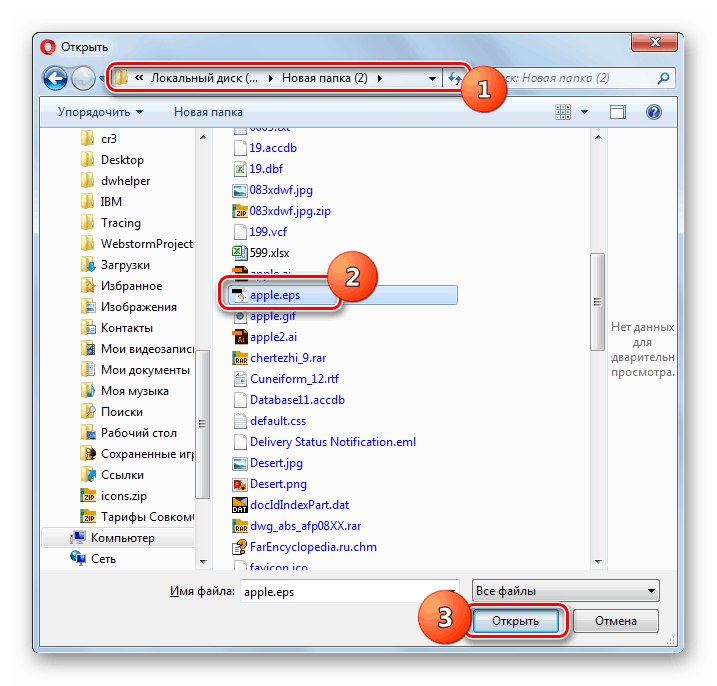
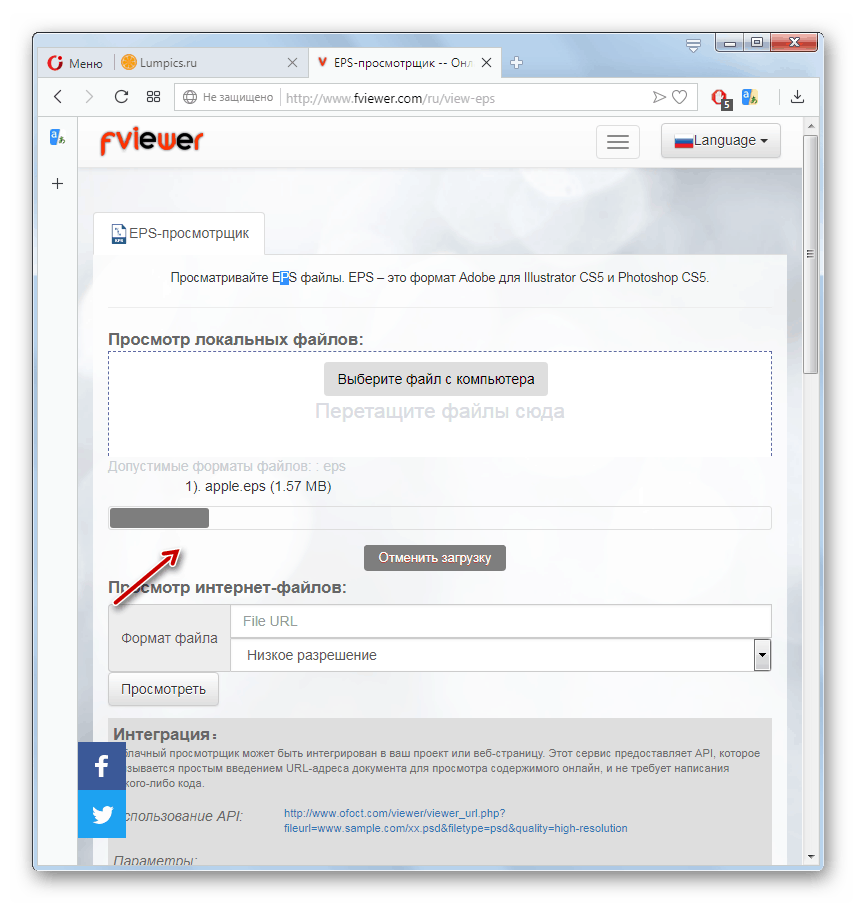
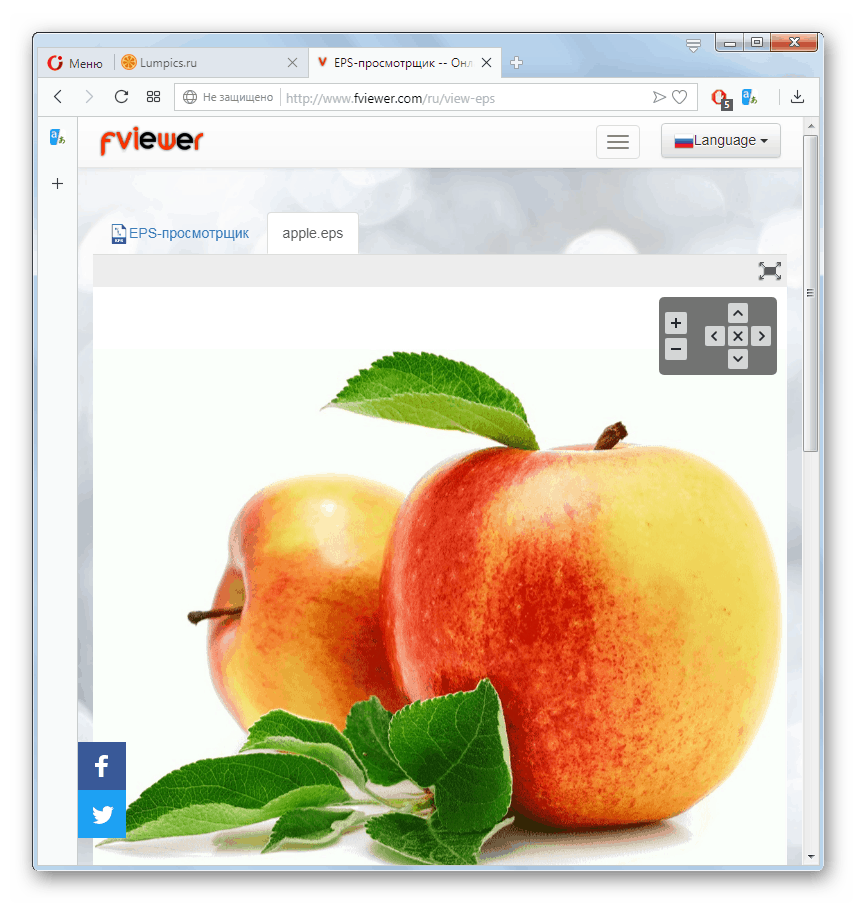
Metoda 2: Ofoct
Další online služba, se kterou můžete otevřít soubor ESP, se nazývá Ofoct. Dále se podíváme na algoritmus akcí na něm.
- Přejděte na hlavní stránku zdroje Ofoct na odkaz výše a v bloku „Online Tools“ klikněte na položku „EPS Viewer Online“ .
- Otevře se stránka prohlížeče, do které chcete stáhnout zdrojový soubor pro prohlížení. Můžete to udělat stejně jako u Fvieweru třemi způsoby:
- Uveďte ve speciálním poli odkaz na soubor umístěný na Internetu;
- Klikněte na tlačítko „Upload“ pro stažení EPS z pevného disku počítače;
- Přetáhněte objekt do oblasti "Drag & Drop Files" myší.
- V okně, které se otevře, se budete muset přesunout do adresáře obsahujícího EPS, vybrat zadaný objekt a kliknout na tlačítko Otevřít .
- Soubor bude stažen na web.
- Po dokončení stahování se ve sloupci Zdrojový soubor zobrazí název souboru . Chcete-li zobrazit jeho obsah, klikněte na položku „Zobrazit“ naproti názvu.
- Obsah souboru se zobrazí v okně prohlížeče.
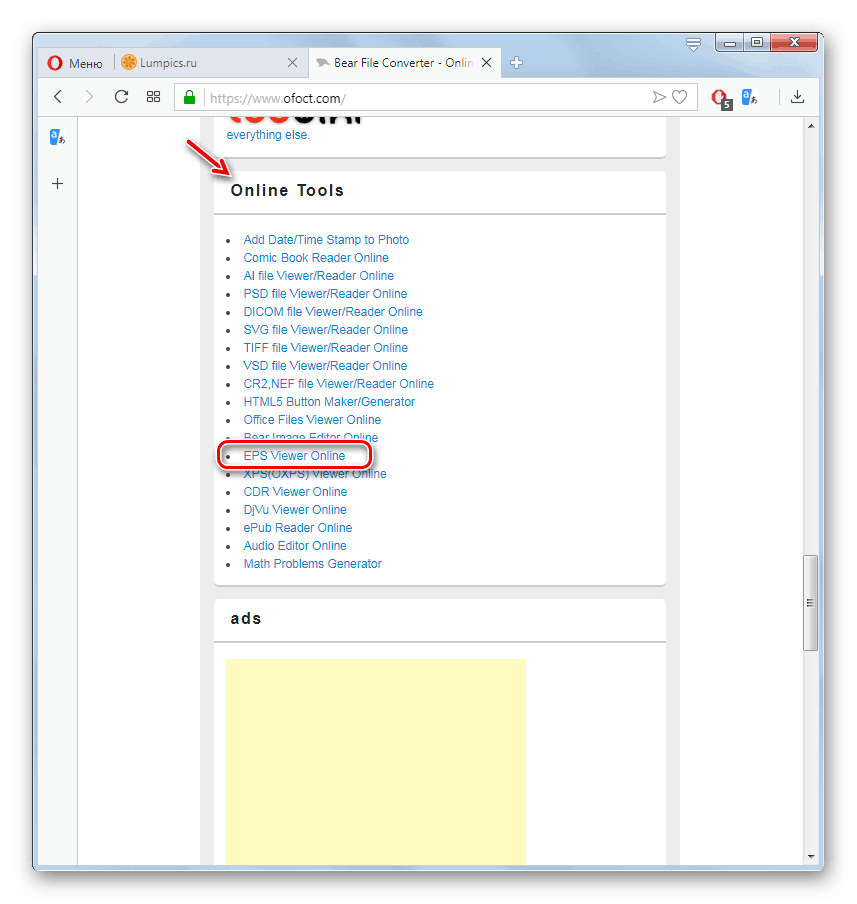
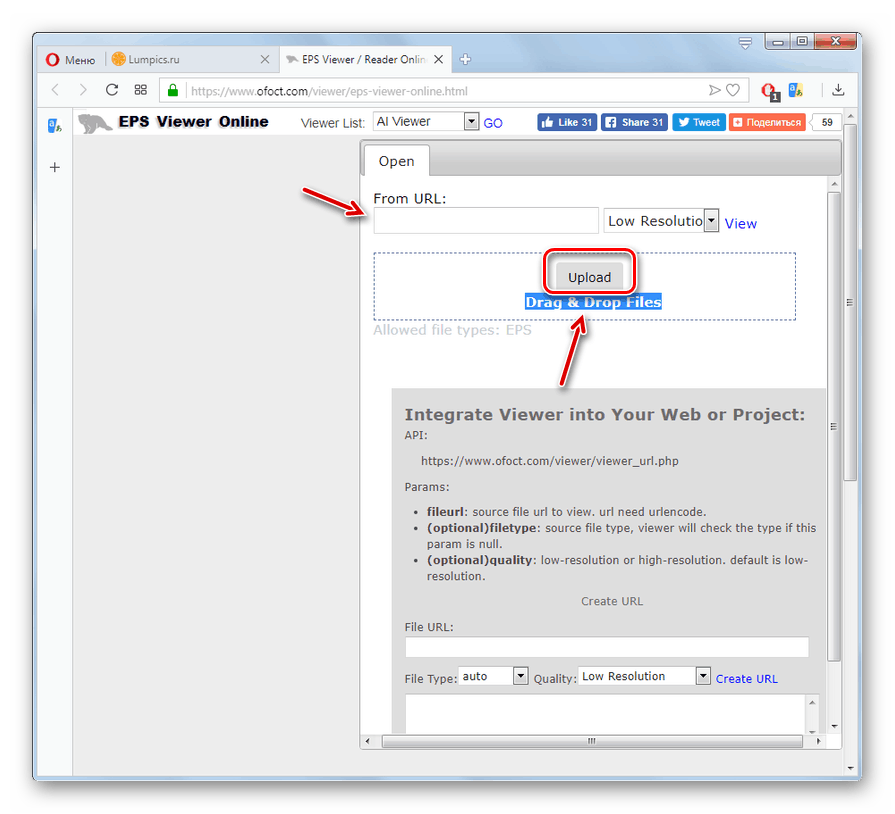
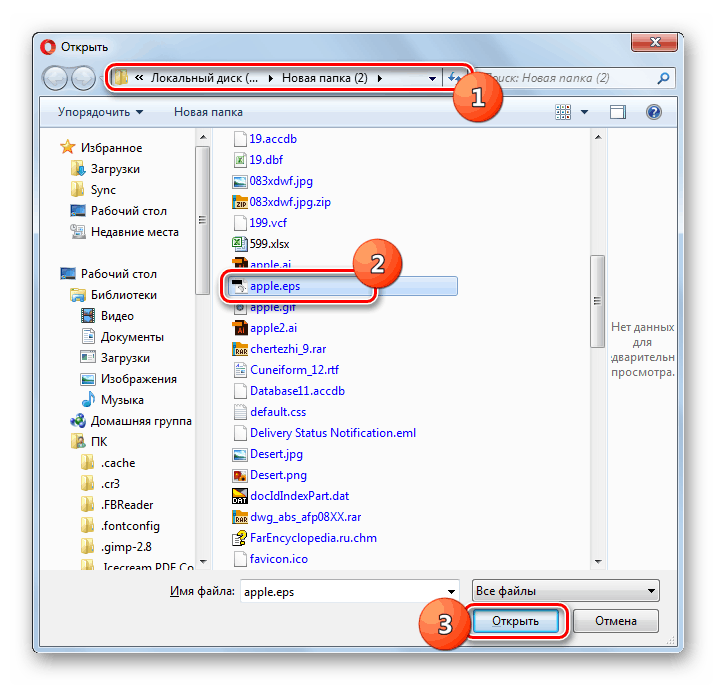
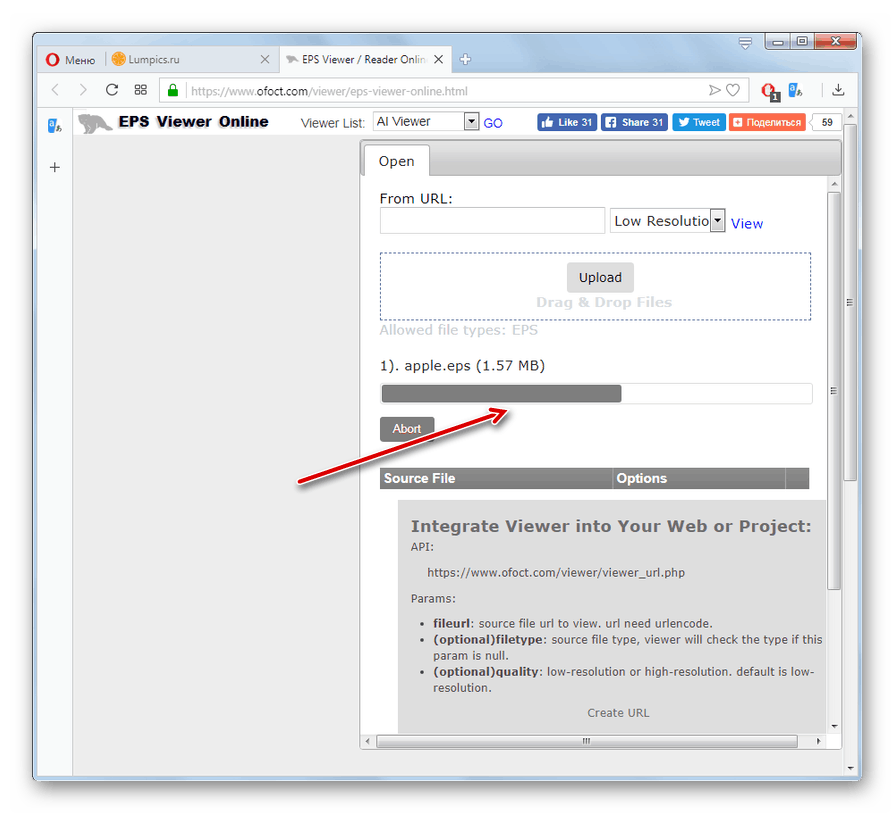
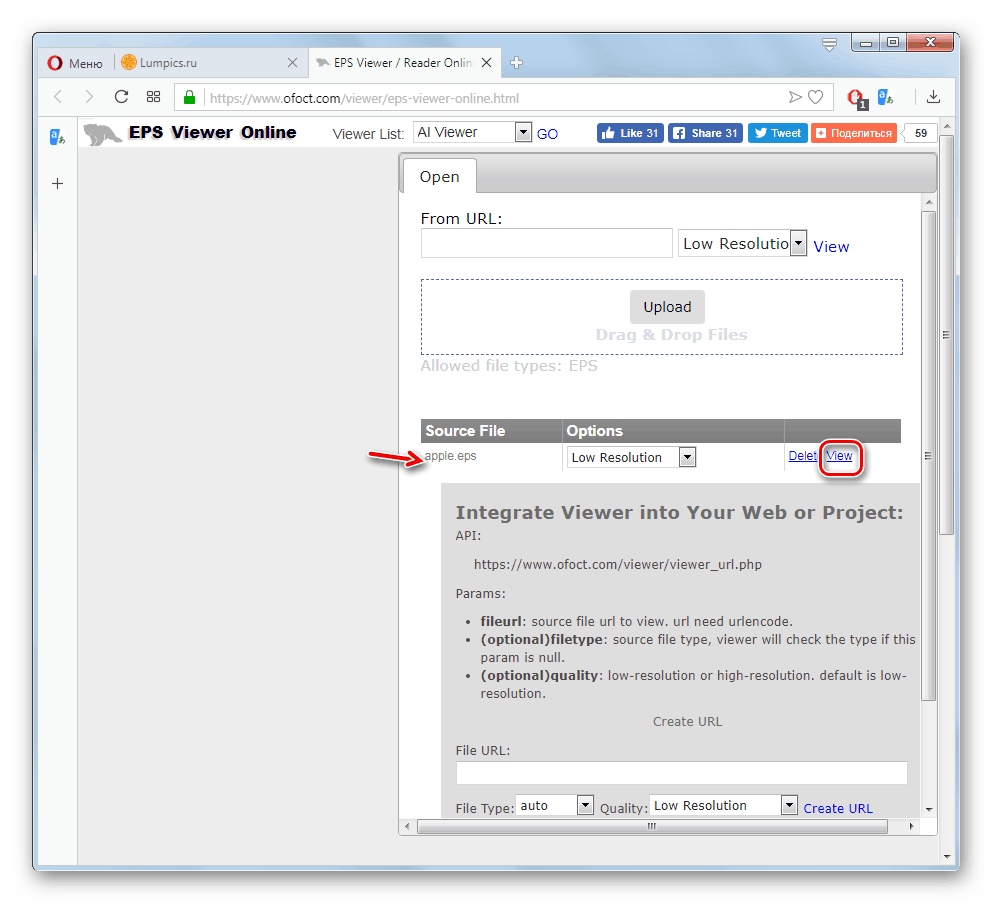
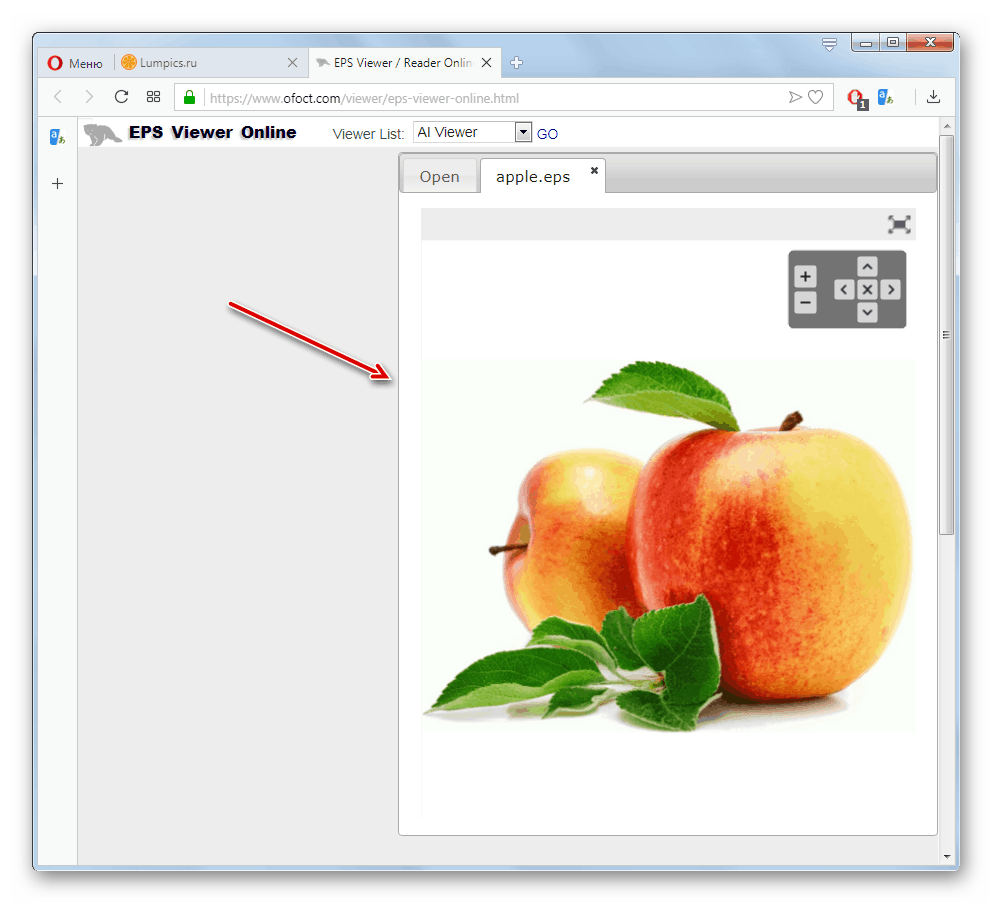
Jak vidíte, neexistuje žádný zásadní rozdíl ve funkčnosti a navigaci mezi oběma webovými zdroji popsanými výše pro vzdálené prohlížení souborů ESP. Proto si můžete vybrat některý z nich k dosažení úkolu stanoveného v tomto článku, aniž byste museli trávit spoustu času porovnáním těchto možností.